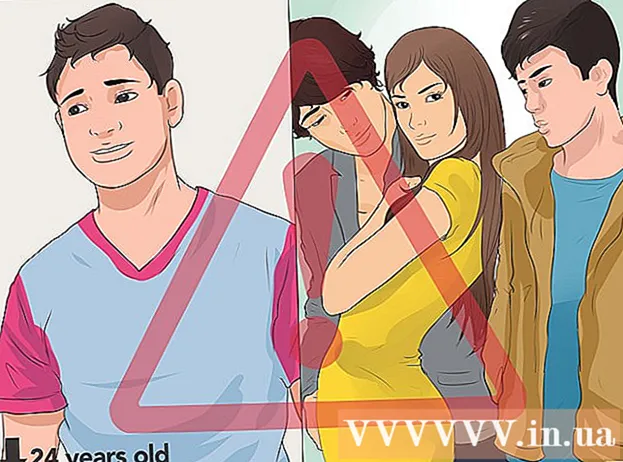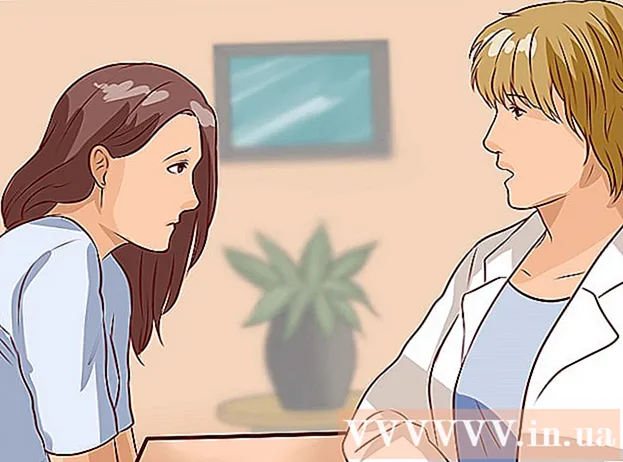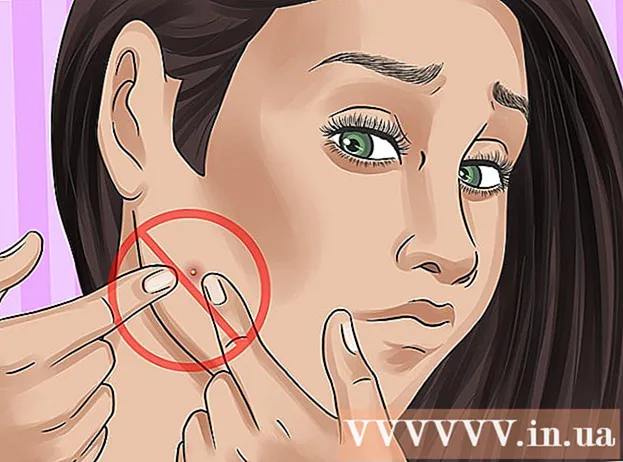Autor:
Gregory Harris
Dátum Stvorenia:
13 Apríl 2021
Dátum Aktualizácie:
1 V Júli 2024

Obsah
- Kroky
- Metóda 1 zo 4: Vytvorte alebo urobte obrázok ISO systému Windows Vista alebo 7
- Metóda 2 zo 4: Vytvorte bootovací disk
- Metóda 3 zo 4: Použitie príkazového riadka
- Metóda 4 zo 4: Príprava na inštaláciu
Potrebujete nainštalovať Windows 7 na počítač bez jednotky DVD? Chcete vytvoriť záložný inštalátor v prípade poškodenia disku? Podľa tejto príručky skopírujte inštalačné súbory systému Windows na zavádzaciu jednotku USB flash.
Kroky
Metóda 1 zo 4: Vytvorte alebo urobte obrázok ISO systému Windows Vista alebo 7
 1 Nainštalujte si bezplatný softvér na napaľovanie diskov. Na internete je veľa bezplatného softvéru na napaľovanie diskov. Potrebujete ten, ktorý dokáže vytvárať súbory ISO.
1 Nainštalujte si bezplatný softvér na napaľovanie diskov. Na internete je veľa bezplatného softvéru na napaľovanie diskov. Potrebujete ten, ktorý dokáže vytvárať súbory ISO. - Ak ste dostali svoj Windows 7 ako stiahnuteľný súbor ISO od spoločnosti Microsoft, môžete preskočiť na nasledujúcu časť.
 2 Vložte disk DVD so systémom Windows 7. Otvorte nový program na napaľovanie diskov. Nájdite možnosť „Kopírovať obrázok“ alebo „Vytvoriť obrázok“. Ak sa zobrazí výzva, vyberte ako zdroj jednotku DVD.
2 Vložte disk DVD so systémom Windows 7. Otvorte nový program na napaľovanie diskov. Nájdite možnosť „Kopírovať obrázok“ alebo „Vytvoriť obrázok“. Ak sa zobrazí výzva, vyberte ako zdroj jednotku DVD.  3 Uložte súbor ISO. Vyberte ľahko zapamätateľný názov súboru a umiestnenie. ISO, ktoré ste vytvorili, bude mať rovnakú veľkosť ako disk, ktorý ste skopírovali. To znamená, že obrázok zaberie niekoľko gigabajtov pamäte na vašom pevnom disku. Uistite sa, že máte dostatok miesta.
3 Uložte súbor ISO. Vyberte ľahko zapamätateľný názov súboru a umiestnenie. ISO, ktoré ste vytvorili, bude mať rovnakú veľkosť ako disk, ktorý ste skopírovali. To znamená, že obrázok zaberie niekoľko gigabajtov pamäte na vašom pevnom disku. Uistite sa, že máte dostatok miesta. - Vytvorenie ISO môže trvať značný čas, v závislosti od rýchlosti počítača a jednotky DVD.
Metóda 2 zo 4: Vytvorte bootovací disk
 1 Stiahnite si nástroj na stiahnutie USB / DVD systému Windows 7. Je k dispozícii zadarmo na webových stránkach spoločnosti Microsoft. Napriek svojmu názvu tento nástroj funguje aj s obrázkami systému Windows Vista.
1 Stiahnite si nástroj na stiahnutie USB / DVD systému Windows 7. Je k dispozícii zadarmo na webových stránkach spoločnosti Microsoft. Napriek svojmu názvu tento nástroj funguje aj s obrázkami systému Windows Vista.  2 Vyberte zdrojový súbor. Toto je ISO, ktoré ste vytvorili alebo stiahli v prvej časti tutoriálu.
2 Vyberte zdrojový súbor. Toto je ISO, ktoré ste vytvorili alebo stiahli v prvej časti tutoriálu.  3 Vyberte zariadenie USB. Môžete buď napáliť na DVD, alebo vytvoriť zariadenie USB.
3 Vyberte zariadenie USB. Môžete buď napáliť na DVD, alebo vytvoriť zariadenie USB.  4 Vyberte svoje zariadenie USB. Uistite sa, že je váš flash disk správne pripojený. Na kopírovanie inštalácie systému Windows budete potrebovať najmenej 5 GB miesta na disku Flash.
4 Vyberte svoje zariadenie USB. Uistite sa, že je váš flash disk správne pripojený. Na kopírovanie inštalácie systému Windows budete potrebovať najmenej 5 GB miesta na disku Flash.  5 Počkajte, kým sa program spustí. Program naformátuje disk USB, aby sa zaviedol správne, a potom skopíruje súbor ISO na disk. Proces kopírovania bude trvať približne 15 minút, v závislosti od rýchlosti počítača.
5 Počkajte, kým sa program spustí. Program naformátuje disk USB, aby sa zaviedol správne, a potom skopíruje súbor ISO na disk. Proces kopírovania bude trvať približne 15 minút, v závislosti od rýchlosti počítača.
Metóda 3 zo 4: Použitie príkazového riadka
 1 Vložte USB kľúč. Najprv vložte disk Flash do portu USB a skopírujte celý jeho obsah na bezpečné miesto na pevnom disku.
1 Vložte USB kľúč. Najprv vložte disk Flash do portu USB a skopírujte celý jeho obsah na bezpečné miesto na pevnom disku.  2 Spustite príkazový riadok ako správca. Ak chcete otvoriť príkazový riadok, prejdite do ponuky Štart a do vyhľadávacieho poľa zadajte príkaz CMD.Pravým tlačidlom myši kliknite na ikonu programu a zvoľte Spustiť ako správcapoužívať ho ako správca.
2 Spustite príkazový riadok ako správca. Ak chcete otvoriť príkazový riadok, prejdite do ponuky Štart a do vyhľadávacieho poľa zadajte príkaz CMD.Pravým tlačidlom myši kliknite na ikonu programu a zvoľte Spustiť ako správcapoužívať ho ako správca.  3 Použitie obslužného programu Diskpart určte číslo disku pre váš flash disk. Za týmto účelom zadajte do príkazového riadka nasledujúci príkaz: DISKPART
3 Použitie obslužného programu Diskpart určte číslo disku pre váš flash disk. Za týmto účelom zadajte do príkazového riadka nasledujúci príkaz: DISKPART - Spustením programu DISKPART sa zobrazí aktuálna verzia programu DISKPART a názov počítača.
- Zadajte „list disk“ a zobrazí sa zoznam všetkých pripojených diskových jednotiek. Zapíšte si číslo disku priradené vašej jednotke Flash.
 4 Naformátujte disk. Postupne spustite nasledujúci zoznam príkazov. Uistite sa, že ste Disk 1 nahradili správnym číslom disku, ako ho našiel DISKPART. Vyberte disk 1 vyčistiť vytvorenie oddielu primárne vybrať oddiel 1 aktívny formát fs = NTFS QUICKassignexit
4 Naformátujte disk. Postupne spustite nasledujúci zoznam príkazov. Uistite sa, že ste Disk 1 nahradili správnym číslom disku, ako ho našiel DISKPART. Vyberte disk 1 vyčistiť vytvorenie oddielu primárne vybrať oddiel 1 aktívny formát fs = NTFS QUICKassignexit  5 Nastavte svoj flash disk ako bootovací. Použite obslužný program bootsectdodávaný so systémom Windows 7 alebo Vista. Pre to:
5 Nastavte svoj flash disk ako bootovací. Použite obslužný program bootsectdodávaný so systémom Windows 7 alebo Vista. Pre to: - Vložte disk DVD so systémom Windows 7 alebo Vista a zapíšte si písmeno jednotky DVD. V tejto príručke je písmeno jednotky DVD D: a jednotka USB je G:.
- Zmeňte na adresár, kde bootsect.D: cd d: boot
- Na spustenie USB kľúča použite bootsect. To pridá na USB kľúč kód kompatibilný s BOOTMGR a pripraví ho na zavedenie systému Windows 7 alebo Vista. BOOTSECT.EXE / NT60 G:
- Zatvorte okno príkazového riadka.
- Vložte disk DVD so systémom Windows 7 alebo Vista a zapíšte si písmeno jednotky DVD. V tejto príručke je písmeno jednotky DVD D: a jednotka USB je G:.
 6 Skopírujte všetky súbory z disku DVD so systémom Windows 7 alebo Vista na formátovaný USB kľúč. Najbezpečnejší a najrýchlejší spôsob, ako to urobiť, je použiť Prieskumník Windows. Otvorte disk, vyberte všetko a presuňte ho na USB kľúč. Kopírovanie môže trvať niekoľko minút.
6 Skopírujte všetky súbory z disku DVD so systémom Windows 7 alebo Vista na formátovaný USB kľúč. Najbezpečnejší a najrýchlejší spôsob, ako to urobiť, je použiť Prieskumník Windows. Otvorte disk, vyberte všetko a presuňte ho na USB kľúč. Kopírovanie môže trvať niekoľko minút.
Metóda 4 zo 4: Príprava na inštaláciu
 1 Zmeňte poradie zavádzania. Ak chcete zaviesť systém z jednotky USB flash, budete musieť zmeniť nastavenia systému BIOS, pričom namiesto pevného disku zadajte ako prvé zavádzacie zariadenie jednotku USB. Ak chcete otvoriť systém BIOS, reštartujte počítač a stlačte kláves zobrazený vo výzve. Klávesy sa môžu líšiť v závislosti od výrobcu, zvyčajne však ide o klávesy F2, F10, F12 alebo Del.
1 Zmeňte poradie zavádzania. Ak chcete zaviesť systém z jednotky USB flash, budete musieť zmeniť nastavenia systému BIOS, pričom namiesto pevného disku zadajte ako prvé zavádzacie zariadenie jednotku USB. Ak chcete otvoriť systém BIOS, reštartujte počítač a stlačte kláves zobrazený vo výzve. Klávesy sa môžu líšiť v závislosti od výrobcu, zvyčajne však ide o klávesy F2, F10, F12 alebo Del. - V systéme BIOS otvorte ponuku Boot. Zmeňte 1. zavádzacie zariadenie na USB kľúč. Uistite sa, že je vložený, inak nebudete mať možnosť ho vybrať. V závislosti od výrobcu môže byť zobrazený ako vymeniteľné zariadenie alebo uvedený pod názvom modelu.

- V systéme BIOS otvorte ponuku Boot. Zmeňte 1. zavádzacie zariadenie na USB kľúč. Uistite sa, že je vložený, inak nebudete mať možnosť ho vybrať. V závislosti od výrobcu môže byť zobrazený ako vymeniteľné zariadenie alebo uvedený pod názvom modelu.
 2 Uložte zmeny a znova načítajte. Ak správne nastavíte poradie zavádzania, inštalácia systému Windows 7 alebo Vista sa spustí, akonáhle zmizne logo výrobcu.
2 Uložte zmeny a znova načítajte. Ak správne nastavíte poradie zavádzania, inštalácia systému Windows 7 alebo Vista sa spustí, akonáhle zmizne logo výrobcu.  3 Nainštalujte systém Windows. Po spustení inštalačného procesu sa spustí počiatočná inštalácia systému Windows.
3 Nainštalujte systém Windows. Po spustení inštalačného procesu sa spustí počiatočná inštalácia systému Windows.